Javítsa ki a Plex hibáját, amely a videó lejátszása közben lépett fel – TechCult
Vegyes Cikkek / / April 07, 2023
A Plex egy népszerű amerikai videó streaming és médialejátszó platform. Megjelenése óta a Plex-et videó-, hang- és fényképek szervezőjeként használták a személyes médiagyűjteményhez. Könnyen használható felületének köszönhetően a felhasználók megtalálhatják a kényelmesen nézhető médiát. A Plex böngésző- és alkalmazás-hozzáférést is kínál, így útközben is használható platform. A Plex szórakoztatási célú használatának minden előnye mellett azt tapasztalták, hogy problémákat okoz a felhasználók számára, amikor videót próbálnak lejátszani a platformon. Mai útmutatónk a Plexen alapul, és hiba történt a videó lejátszása közben, amely segít a probléma megoldásának különböző módjaiban. Emellett kitérünk néhány pontra arra vonatkozóan is, hogy a Plex nem tudja lejátszani a médiatartalmat, és feltárjuk a mögöttes különböző okokat. Tehát kezdjük a Plexről és a videólejátszási hibáról szóló informatív dokumentumunkkal.

Tartalomjegyzék
Javítsa ki a Plex hibáját, amely a videó lejátszása közben történt
A Plex egy globális média streaming platform, amelyet felhasználók milliói használnak. E felhasználók közül sokan problémákkal szembesültek a videó lejátszása során. Néhány okot találtak, amelyek kiváltják ezt a problémát. Ezen okok ismerete segít a hiba jobb és hatékonyabb megoldásában. Tehát az alábbiakban tekintse meg a Plex videóhibáinak ismert kiváltó okát:
- A Plex használata időt és erőfeszítést igényel. Új felhasználóként figyelmen kívül hagyhat néhány fontos szempontot, amelyek miatt az alkalmazás működésbe lép, vagy a benne lévő videók puffer.
- An megbízhatatlan hálózati kapcsolat ez egy másik oka annak, hogy problémákat okozzon a Plex-szel.
- An elavult verzió a Plex is zavarhatja a videólejátszási funkciót.
- Nem támogatott MKV-fájlok hibát is okozhat a Plexben történő videók lejátszása közben.
- Elavult kijelző illesztőprogramok eszköze egy másik kiváltó pontja a Plex videólejátszási hibájának.
Most, hogy tisztában van azokkal a különféle okokkal, amelyek általában a Plex lejátszási médiahibái mögött állnak, itt az ideje, hogy megoldja őket a megfelelő javításokkal. Tehát kezdjük az alábbi első módszerünkkel, és ellenőrizzük, hogy a hiba megoldható-e:
1. módszer: Oldja meg az internetkapcsolati problémát
Ha hiba történt a hangfolyam lejátszása közben Plex Önnek, akkor először ellenőriznie kell, majd meg kell oldania az eszköz internetkapcsolati problémáit. A Plex média jó internetes hálózatot igényel, és meg kell győződnie arról, hogy az internet jele legalább van 5 Mbps hogy tetszés szerinti videókat zavarás nélkül streameljen. Ezért, ha gyenge internetkapcsolattal találkozik, megpróbálhatja felgyorsítani azt a következő útmutatónk segítségével Lassú internetkapcsolat? 10 módszer az internet felgyorsítására!
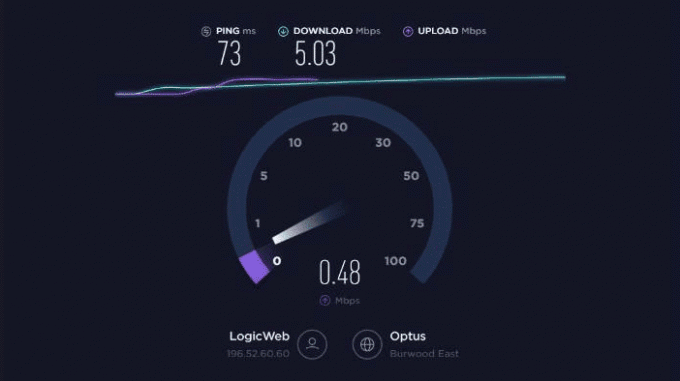
2. módszer: Indítsa újra a Plex alkalmazást
A következő módszer, amelyet az internetes problémák megoldása után kipróbálhat, a Plex alkalmazás újraindítása. Ez a módszer segít frissíteni az alkalmazást, és megoldani azokat a kisebb hibákat, amelyekkel az alkalmazás találkozhat. A Plex újraindítása meglehetősen egyszerű:
1. Lépjen ki a Plexből az alkalmazás bezárásával a készüléken.
2. Most várj legalább 5 perc és indítsa el a Plexet újra.
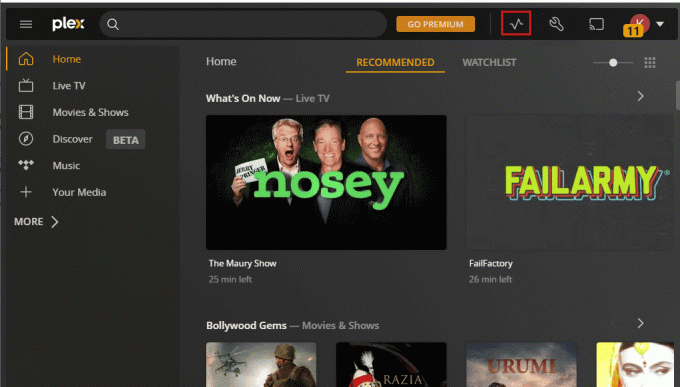
3. Játssz a videó a Plexben, és ellenőrizze, hogy a hiba megoldódott-e.
3. módszer: Kisebb videó lejátszása
Egy hangfolyam jelenleg használatban van Plex-hiba egy adott videó miatt is előfordulhat. Ezt az okot ellenőrizheti, ha a következőre vált különböző videó. Megpróbálhatsz játszani is kisebb fájlokat és ellenőrizze, hogy a videolejátszási hiba továbbra is fennáll-e. Egyszerűen végignézheti a platform különböző típusú médiáit, és megpróbálhat egy videót futtatni a probléma megoldásához.
4. módszer: Törölje a régi eszközöket
Ezután figyelembe kell vennie a Plex-fiókjához kapcsolódó egyéb eszközöket is. Ezek közé tartozhatnak Plex Web, Plex Cloud, Plex Rokuhoz, Plex Androidhoz, és mások. Ennyi eszköz esetén a médialejátszó működésbe léphet, és megzavarhatja a videostreaminget. Ezt a problémát az okozza, hogy az eszközök ugyanazokat a szervererőforrásokat használják, mint például a megszakítási kérések, a memória és más tényezők, amelyek egyidejűleg működnek. Ezért a Plex probléma megoldásához egy hiba történt a videó lejátszása közben, el kell távolítania vagy törölnie kell a Plexhez csatolt régi fiókokat:
1. Nyissa meg Plex számla készülékén, és kattintson a gombra Beállítások ikonra a tetején.

2. Most válasszon Engedélyezett eszközök a bal oldali panelről, és kattintson a gombra MINDEN.
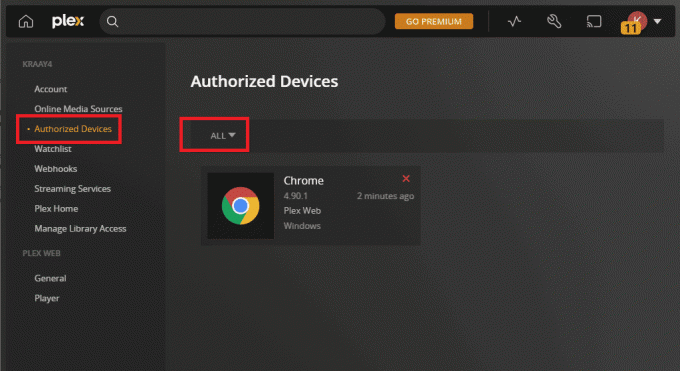
3. Válaszd ki a piros X ikonra adott eszközök mellett, hogy távolítsa el őket.
4. megerősít törlés és indítsa újra az alkalmazást ellenőrizni, hogy a probléma megoldódott-e.
5. módszer: Frissítse a kijelző illesztőprogramjait
Amint azt fentebb a Plex videolejátszási hibáinak okainál említettük, az eszköz elavult kijelző-illesztőprogramjai kiemelkedő okok lehetnek. Ezért ezeket az illesztőprogramokat rendszeresen frissíteni kell az ilyen problémák elkerülése érdekében. Tájékoztató útmutatónkat a következő oldalon olvashatja el 4 módszer a grafikus illesztőprogramok frissítésére a Windows 10 rendszerben többért.
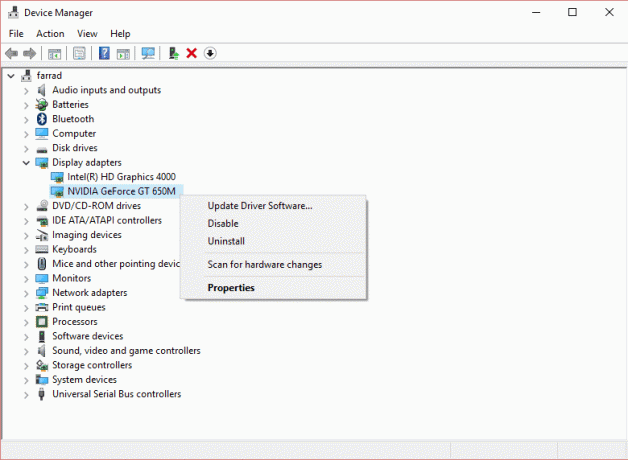
6. módszer: A hangbeállítások módosítása
A következő hibaüzenet például az, hogy a Plex nem tudja lejátszani a médiatartalmat, miközben megpróbálta lejátszani az audioadatfolyamot, a Plex hangbeállításainak módosítása. Át lehet váltani DTS 5.1 hangsáv, ha korábban volt PCM 5.1. Megpróbálhat váltani is AC3 a hiba előfordulásának megoldásához. Bár lehetőség van más hangbeállításra váltani, sok felhasználó ezt is megpróbálta hangátvitel letiltása a probléma megoldásához. Az alábbi lépésekkel letilthatja a hangátvitelt is a Plexben:
1. Indítsa el a sajátját Plex számla és kattintson a sajátjára profil ikonra benne.

2. Most pedig indíts Fiók beállítások és a FEJLETT szakaszban válassza ki Játékos.
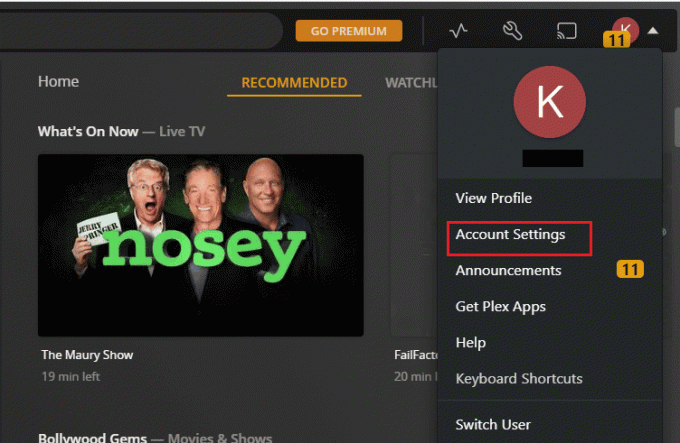
3. Végül nyissa ki Audio átjárás és válassza ki Tiltva benne.
7. módszer: Frissítse a Plex alkalmazást
A jelenleg használatban lévő Plex hiba kijavításához frissítenie kell a Plex alkalmazás elavult verzióját az eszközön. Az alábbi lépések végrehajtásával egyszerűen frissítheti az alkalmazást a Microsoft Store áruházból Windows PC-jén:
1. Üsd a Windows kulcs kinyitni Microsoft Store a keresősávból.

2. Most nyitva Könyvtár ban ben Microsoft Store.

3. Ezután kattintson Frissítések beszerzése frissíteni a Plex kb.
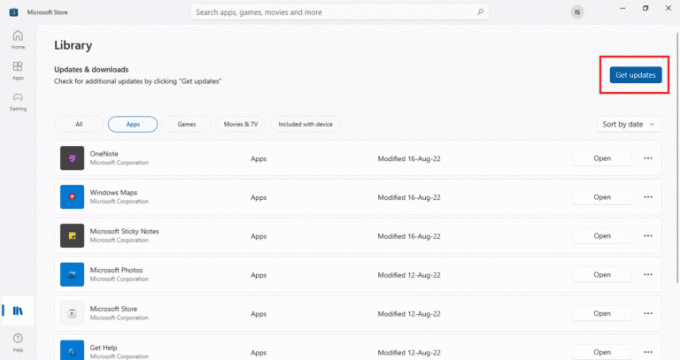
4. Navigáljon a Tálca aktualizálni Plex Media Server és kattintson jobb gombbal a Plex Media Server ikonra.
5. Végül kattintson a gombra Frissítések keresése.
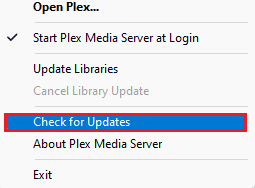
8. módszer: A H264 maximális szint letiltása
Azt is megoldhatja, hogy a Plex nem tudja lejátszani a médiatartalmat, ha letiltja a H264 maximális szintjét a Plexben. Ezt a funkciót a Plexben a következő lépésekkel tilthatja le:
1. Kattintson a profil ikonra Plex fiókjában.
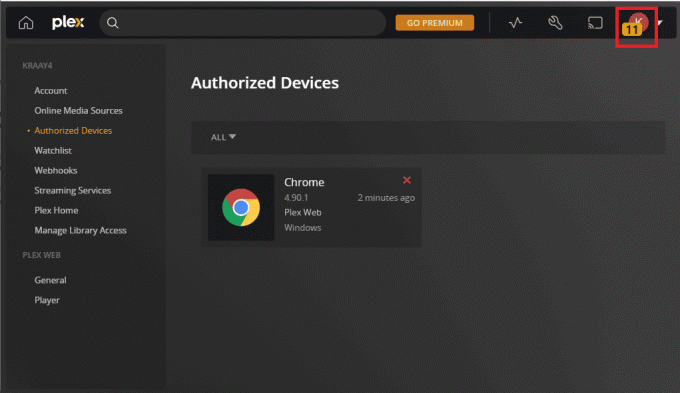
2. Most nyitva Fiók beállítások a legördülő menüből.

3. Ezután válassza ki FEJLETT benne.
4. Most keresse meg H264 Maximális szint letiltani.
9. módszer: A transzkóder beállításainak szerkesztése
A Plex szerver hatékony működéséhez feldolgozási teljesítmény szükséges. Ez a feldolgozási teljesítmény segít a Plexnek a fájlok átkódolásában és a videók streamelésében. Ezért ezeknek a folyamatoknak egyidejű futtatásához nagy CPU-teljesítményre van szükség. A Plex megoldásához hiba történt a videó lejátszása közben módosítsa az átkódoló beállításait az alkalmazásból. Meg kell változtatnia az alapértelmezett beállításokat, hogy azok megfeleljenek a CPU teljesítményének. Ezt úgy teheti meg csökkenti az átkódolt fájlok minőségét CPU-terület felszabadításához. Tekintse meg az alábbi lépéseket, ha többet szeretne megtudni az átkódoló beállításainak szerkesztéséről:
1. Indítsa el a Beállítások menü a tiédből Plex honlapja.

2. Most válasszon Átkódoló benne, és módosítsa az aktuális beállítást a-ra egy másik.
3. Minőségek közül választhat, többek között Automatikus, Megsérülhet a CPU-m, Jobb minőségű kódolás előnyben részesítése, és Előnyben részesítse a nagy sebességű kódolást.
10. módszer: A kiszolgáló leépítése
Megpróbálhatja a kiszolgáló visszaminősítését is, ha a hangfolyam lejátszása közben hiba történt, és ez idáig nem oldódott meg. A Plex szerver frissítésekor előfordulhat, hogy egyes fájlok lejátszása nem sikerül. Ezért, ha továbbra is szeretné nézni a videókat és a médiát a platformon, akkor a médiaszervert visszaállíthatja az előző verzióra.
jegyzet: A következő lépések a Windows operációs rendszer felhasználóinak szólnak.
1. Indítsa el a Plex Media Servert a következőhöz navigálva %LOCALAPPDATA%\Plex Media Server ban ben Futtassa a párbeszédpanelt (Windows+R).
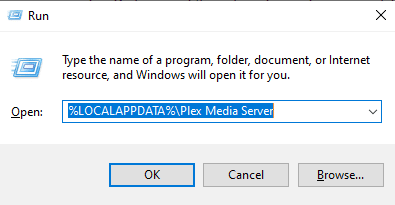
2. Most keresse meg a PMS mappa és nyissa meg a kiválasztásához előző frissített verzió telepíteni kívánt Plex.
11. módszer: Adjon hozzá AC3 kódot a Plexhez
Az utolsó módszer, amely segít megoldani a hangfolyamot, jelenleg használatban van. Plex-hiba az AC3 kód hozzáadása a Plexhez. Lehetséges, hogy olyan médiaformátumot játszik le, amely nem áll rendelkezésre közvetlen lejátszásra. Ha egy formátum nem támogatott, a hangja automatikusan átkódolódik AC3-ra. Probléma merül fel, ha az AC3 kodek generálása nem megfelelő. Ezért a probléma megoldásához hozzá kell adnia az AC3 kodeket a Plexhez:
1. A saját böngésző, töltse le a videó fájl.
2. Add hozzá a letöltött fájl a tiédhez Plex könyvtár.
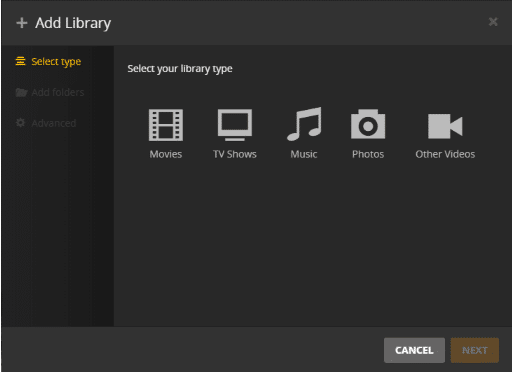
3. Most pedig játssz a videó fájl és ez generálja a AC3 kodek miközben játszik a médialejátszóval.
Ha végzett, játssza le újra a videofolyamot, amit korábban nem tudott, és ellenőrizze, hogy a probléma végre megoldódott-e.
Ajánlott:
- 6 javítás a távoli asztalon nem megjelenő helyi nyomtatóhoz
- A csatlakoztatott AirPods, de a telefonból érkező hangok javítása
- A DirecTV most ingyenes próbaverziója 3 hónapig
- 13 legjobb olcsó Android TV Box
Reméljük, hogy cikkünk a Plex hiba történt a videó lejátszása közben segített megtalálni a megfelelő módszert a probléma megoldására. Bármilyen egyéb probléma vagy javaslat esetén felveheti velünk a kapcsolatot az alábbi megjegyzésekkel.
Elon a TechCult technológiai írója. Körülbelül 6 éve ír útmutatókat, és számos témával foglalkozott. Szereti a Windowshoz, Androidhoz kapcsolódó témákat és a legújabb trükköket és tippeket feldolgozni.



